Sohbet Menüsü Detayları
Sohbet Menüsü, tüm platformlardan gelen mesajlarınızı merkezi bir alanda görüntülemenizi sağlar. WhatsApp, Messenger, LinkedIn gibi çeşitli sosyal medya platformlarından gelen chat ve chatbot sohbetlerini burada takip edebilir, düzenleyebilir ve verimli bir şekilde yönetebilirsiniz. Bu özellik, müşteri hizmetlerinizi tek bir panel üzerinden yöneterek daha hızlı ve etkili bir destek süreci oluşturmanıza yardımcı olur. Sohbet Ekranı, farklı platformlardan gelen tüm mesajları kolayca izleyebilmenizi ve her birini ilgili temsilciye yönlendirebilmenizi sağlar. Bu da müşteri memnuniyetini artırır ve işlem süresini kısaltır.
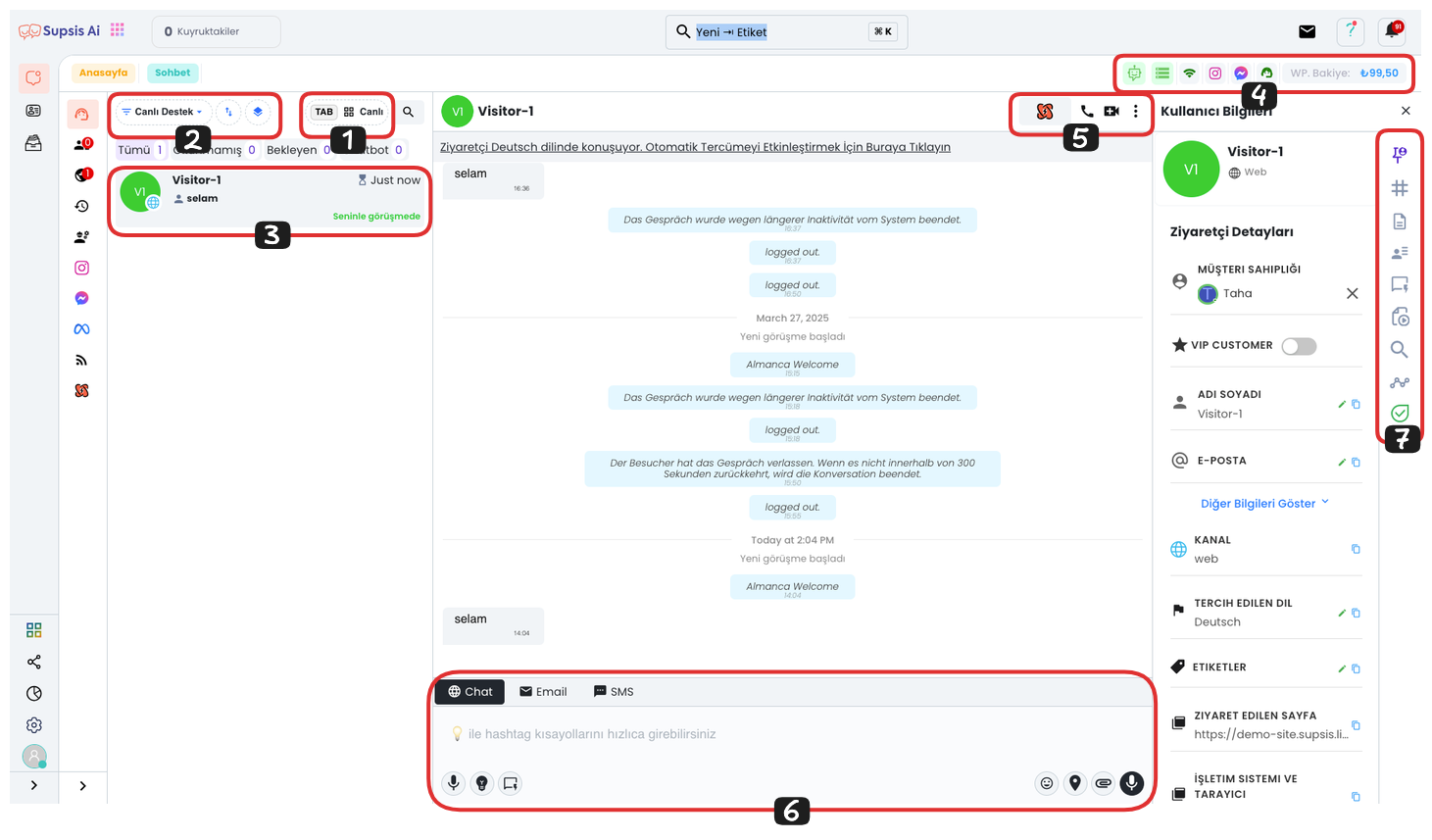
Sohbet Menüsü Öğeleri:
- TAB (Canlı) Menü
- Mesaj Görünümü Özelleştirme Filtresi
- Sohbet Oturumu Hakkında Temel Bilgiler
- Sistem Bilgileri ve Kısayollar
- Sohbet Aksiyonları
- Sohbet İçi Seçenekler
- Sohbet Oturumu Detayları ve Kısayollar
1.) TAB (Canlı) Menü
Tab tuşuna basarak aktif durumda olan konuşmalarınızın sayısını kolayca görebilirsiniz. Ayrıca, hangi temsilcinin kaç konuşması olduğunu da öğrenebilirsiniz. Bu özellik, temsilcilerin iş yükünü takip etmek için oldukça faydalıdır.
Eğer tüm konuşmaları eş zamanlı olarak izlemek isterseniz, "Tümünü Canlı İzle" seçeneğine tıklayarak, anlık olarak devam eden tüm konuşmaları gözlemleyebilirsiniz. Bu seçenek, sohbetlerin nasıl ilerlediğini anlık olarak takip etmenize yardımcı olur.
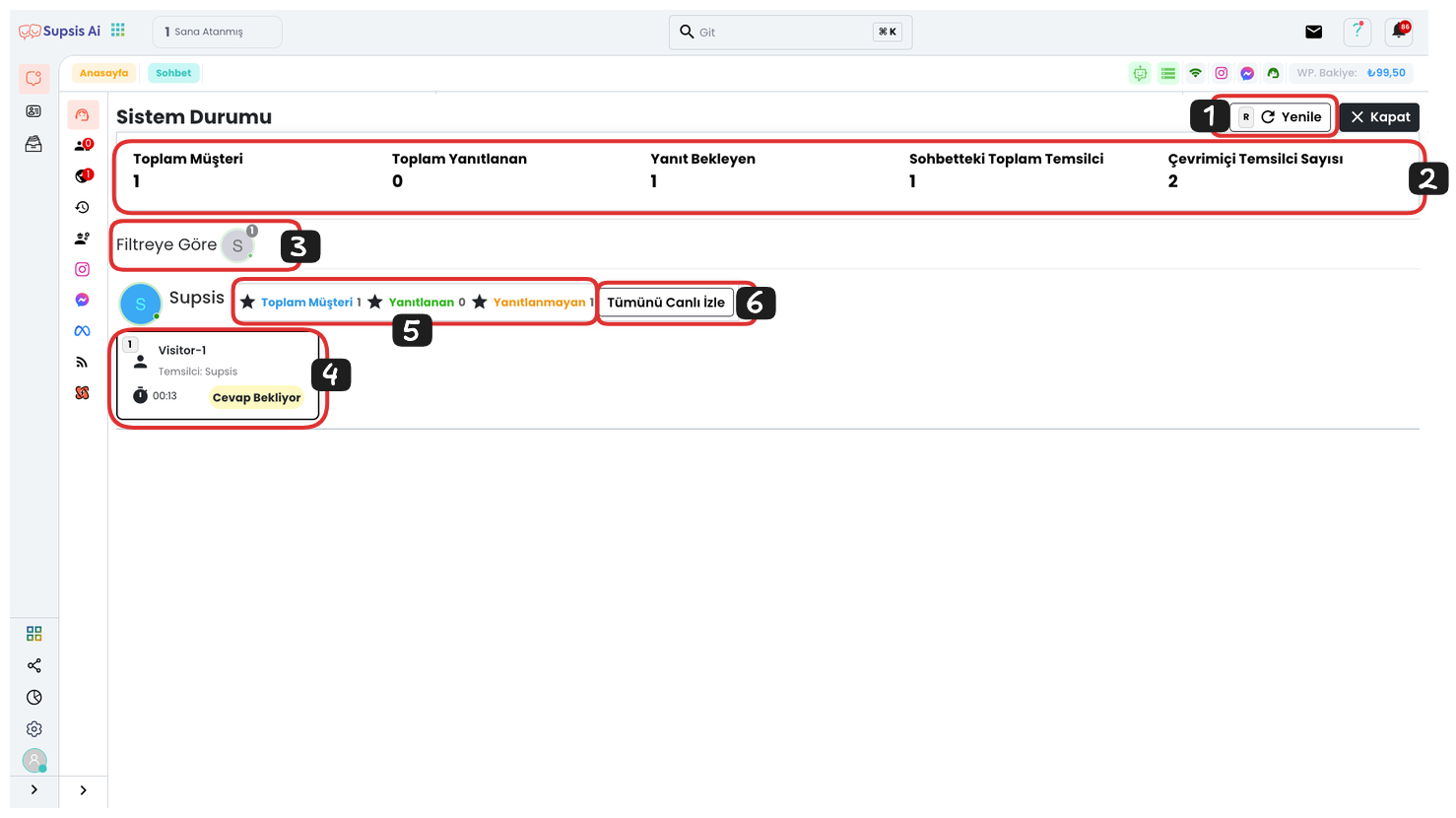
TAB (Canlı) Menüsü Öğeleri:
- Yenile
- Sistemdeki Sohbetlerin Durumu
- Temsilci Üzerindeki Chat Sayısı ve Temsilcinin Sohbetlerini Filtreleme
- Sohbetin Durumu ve Sohbete Ulaşma Kısayolu
- Temsilcinin Üzerindeki Sohbetlerin Durumu
- Tüm Sohbetleri Canlı İzle
1-) Yenile
Menüdeki veriler gerçek zamanlı olmadığı için sistemdeki en güncel durumu görmek için bu butona tıklayarak ya da “R” butonuna basarak sayfayı yenileyebilirsiniz. Bu özellik, yeni gelen mesajlar veya değişen sohbet durumlarını anında güncellemenizi sağlar.
2-) Sistemdeki Sohbetlerin Durumu
Bu bölümde, sistemde aktif olan tüm sohbetlerin genel durumu gösterilir. Durumla ilgili sayısal veriler şu şekilde sıralanır:
-
Toplam Müşteri: Sistemdeki toplam müşteri sayısı.
-
Toplam Yanıtlanan: Yanıt verilmiş sohbet sayısı.
-
Yanıt Bekleyen: Müşterinin yanıt beklediği sohbetlerin sayısı.
-
Sohbetteki Toplam Temsilci: Aktif olan toplam temsilci sayısı.
-
Çevrimdışı Temsilci Sayısı: Sistemde kendini çevrimdışı moda alan temsilcilerin sayısı.
Bu göstergeler sayesinde tüm sistemin genel durumu hızlıca anlaşılabilir ve gerektiğinde müdahale edilebilir.
3-) Temsilci Üzerindeki Chat Sayısı ve Temsilcinin Sohbetlerini Filtreleme
Bu kısımda, her temsilci üzerindeki aktif chatlerin sayısı görüntülenir. Her bir temsilciye atanmış sohbetler burada sayısal olarak gösterilir. Ayrıca, ilgili temsilcinin profil resmine tıklayarak bu temsilciye atanmış sohbetleri filtreleyerek yalnızca belirli temsilci chatlerini izleyebilirsiniz.
4-) Sohbetin Durumu ve Sohbete Ulaşma Kısayolu
Her bir sohbetin durumu bu bölümde gösterilir. Sohbet durumu, "beklemede", "aktif", "yanıt bekliyor" gibi etiketlerle işaretlenir. Böylece temsilci üzerindeki sohbetlerin durumu ve hangi aşamada olduğu kolayca takip edilebilir. Sohbete hızlı erişim sağlamak için sohbetin kısayolu da sohbetin hemen sol üstündeki numarada yer alır.
5-) Temsilcinin Üzerindeki Sohbetlerin Durumu
Bu bölümde, her temsilcinin yönettiği aktif sohbetlerin durumu gösterilir. Hangi temsilcinin kaç adet sohbeti olduğu ve bu sohbetlerin hangi aşamada olduğu takip edilebilir. Bu, temsilci bazında iş yükünü gözlemlemek için oldukça faydalıdır.
6-) Tüm Sohbetleri Canlı İzleme
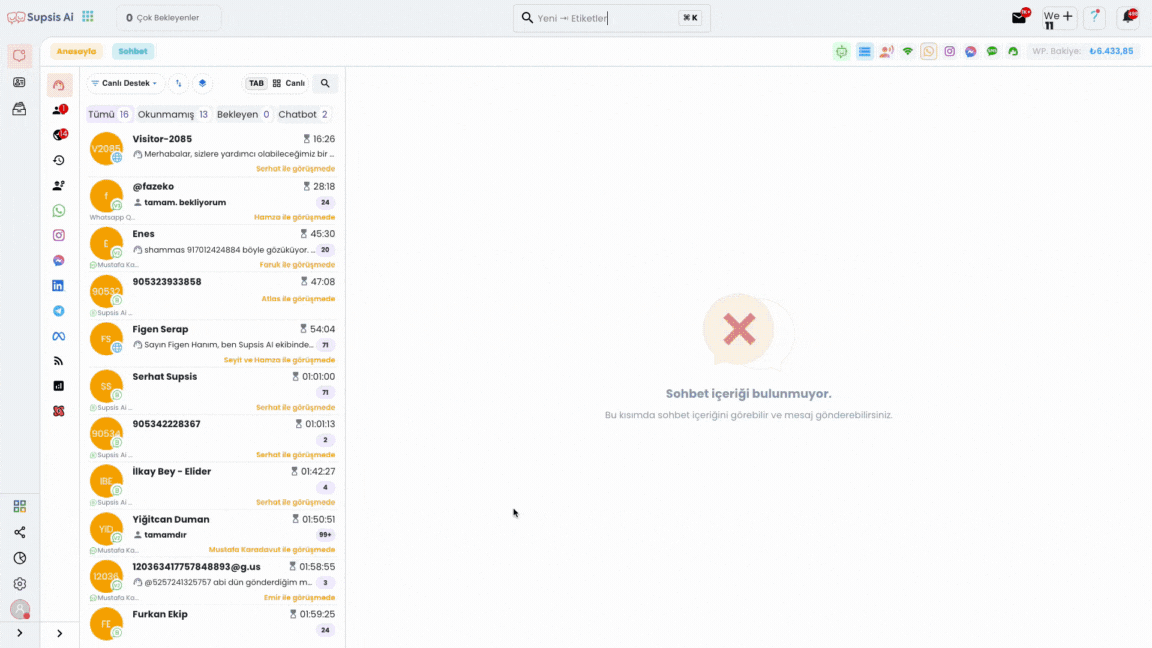
Canlı Sohbet Takip özelliği, temsilcilerin yürüttüğü tüm sohbetlerin anlık olarak izlenmesini sağlar. Bu bölüm aracılığıyla, belirli bir temsilciye atanmış aktif sohbetleri canlı şekilde takip edebilirsiniz. Canlı menü sekmesinden temsilcinizin yanındaki “Tümünü Canlı” butonuna tıklayarak, ilgili temsilcinin tüm aktif sohbetlerini görüntüleyebilirsiniz. Farklı bir temsilciye geçmek isterseniz, üst kısımdan temsilci profilini seçmeniz yeterlidir.
Sohbet ekranında yer alan “Profile” butonu ile, görüşme yapılan kişinin profil bilgilerine ulaşabilirsiniz. Chat penceresinin sol üst kısmına mouse ile geldiğinizde çıkan işaretleme alanını kullanarak, sohbetleri tekli ya da toplu olarak seçebilir ve “Konuşmayı Sonlandır”, “Yönlendir”, “Temsilci Ekle” gibi işlemleri gerçekleştirebilirsiniz. Ayrıca “Tümünü Seç” seçeneği ile bir temsilciye ait tüm sohbetleri aynı anda seçmeniz mümkündür. Eğer konuşmaya henüz dahil olmadıysanız, alt bölümde yer alan “Konuşmaya Katıl” butonu ile sohbete katılım sağlayabilirsiniz.
2.) Mesaj Görünümü Özelleştirme Filtresi
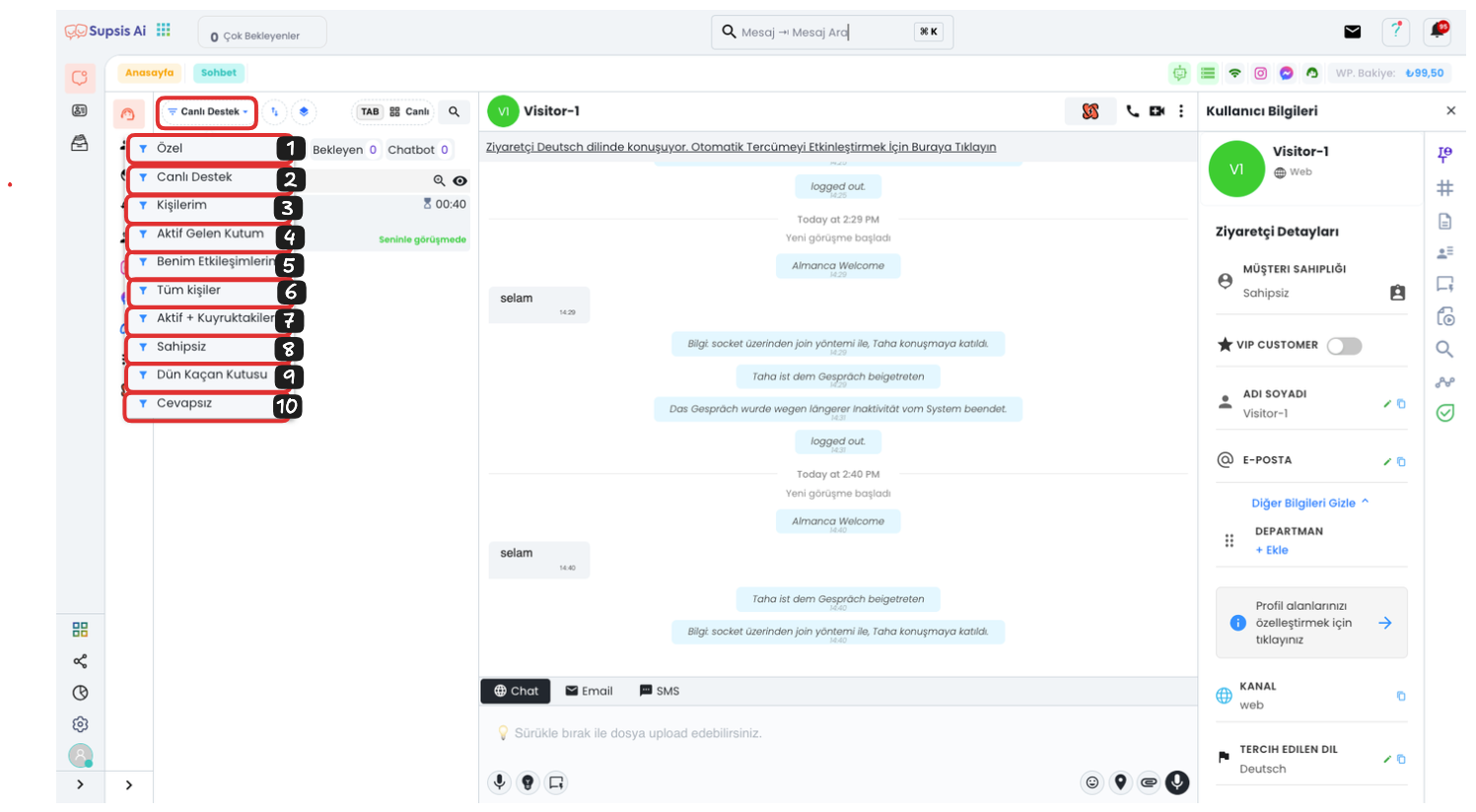
Sohbet alanının sol üst kısmında, varsayılan olarak "Canlı Destek" seçeneği aktif olarak görünmektedir. Bu alana tıkladığınızda, çeşitli filtreleme seçeneklerine erişebilirsiniz:
- Özel: Bu seçeneği seçerek, tarih, departman, temsilci gibi özelleştirilmiş filtreler ile konuşmaları görüntüleyebilirsiniz. İhtiyacınıza göre filtreleri ayarlayarak daha hedeflenmiş verilere ulaşabilirsiniz.
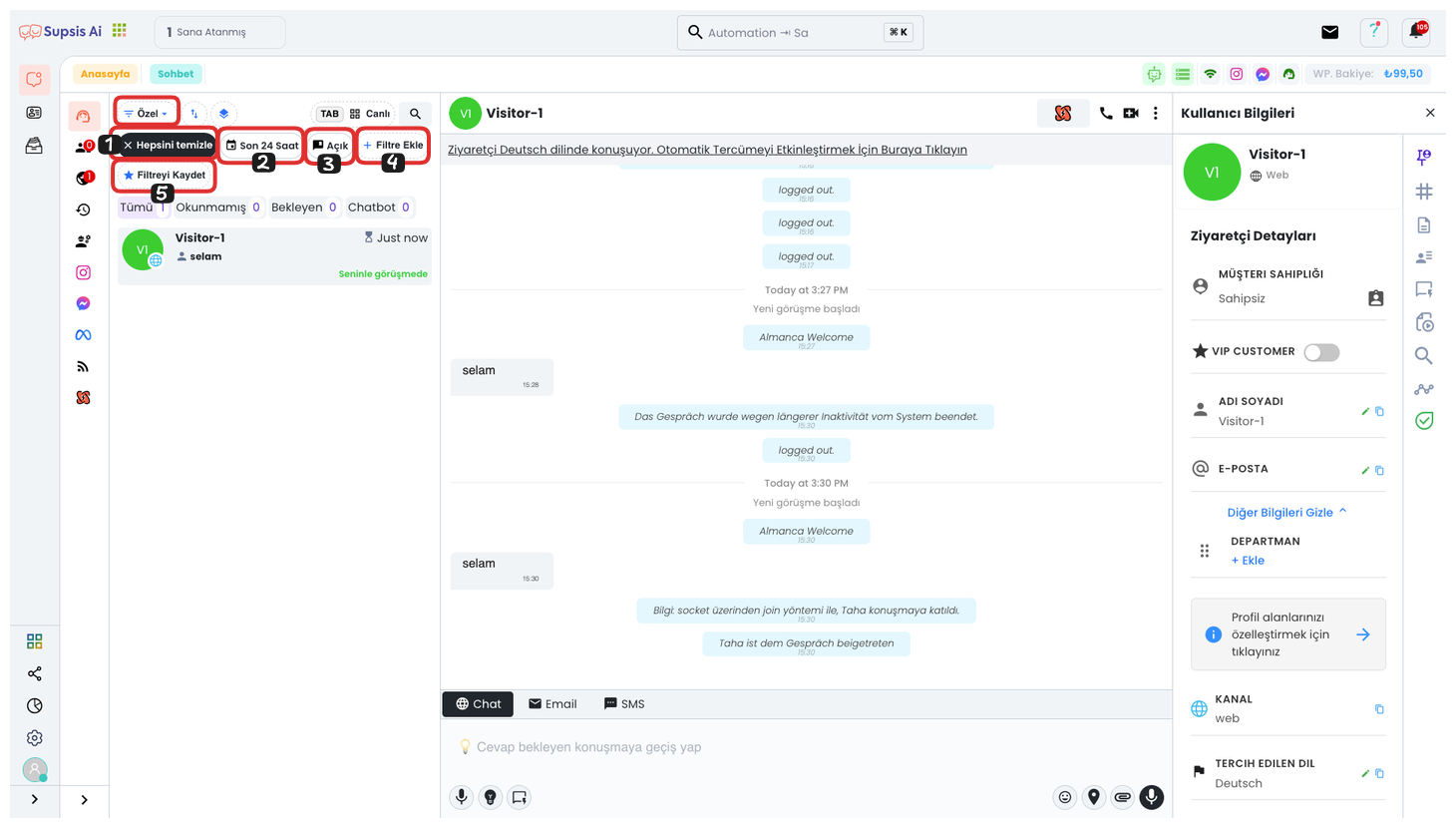
1.1 Hepsini Temizle: oluşturmuş olduğunuz filtreyi temizler ve varsayılan haline döner.
1.2 Son 24 Saat: Sadece son 24 saat içindeki chatleri gösterir.
1.3 Açık: Sadece açık olan ve kapanmamış chatleri gösterir.
1.4 Filtre Ekle: Yeni özel bir filtre eklemenizi sağlar.
1.5 Filteyi Kaydet: Oluşturmuş olduğunuz bu filtreyi yeniden kullanmanız için filtreyi kaydeder.
-
Canlı Destek: Canlı Destek alanında aktif olarak konuşması devam eden müşterilerinizin sohbetlerini görebilirsiniz. Bu, gerçek zamanlı müşteri destek taleplerini takip etmek için faydalıdır.
-
Kişilerim: Burada, sahiplik atamasını sizin yaptığınız konuşmalar listelenir. Bu seçenek, yalnızca sizinle etkileşimde olan konuşmaların görüntülenmesini sağlar.
-
Aktif Gelen Kutum: Bu bölümde, şu anda aktif olan konuşmalarınızı görebilirsiniz. Aktif olan tüm müşteri görüşmeleri bu alanda yer alır.
-
Benim Etkileşimlerim: Bu seçenek ile, belirli bir tarih aralığına göre yalnızca sizin etkileşimde olduğunuz tüm konuşmaları görüntüleyebilirsiniz. Bu sayede, sadece sizin dahil olduğunuz sohbetlere odaklanabilirsiniz.
-
Tüm Kişiler: Panelinize gelen tüm konuşmaları, tarih filtresiyle birlikte buradan görebilirsiniz. Bu seçenek, tüm sohbetlerinizi merkezi bir şekilde görmenizi sağlar.
-
Aktif + Kuyruktakiler: Hem aktif olan hem de kuyrukta bekleyen konuşmalarınızı buradan takip edebilirsiniz. Bu, tüm canlı destek taleplerinin düzenli şekilde yönetilmesine yardımcı olur.
-
Sahipsiz: Bu bölümde, herhangi bir temsilciye atanmamış ve boşta bekleyen tüm konuşmalar yer alır. Bu konuşmalar, en kısa sürede bir temsilciye atanmalıdır.
-
Dün Kaçan Kutusu: Bu seçenek, dün yanıtlanmamış ya da kaçırılmış tüm konuşmaları listelemenizi sağlar. Kaçan konuşmaların takip edilmesine yardımcı olur.
-
Cevapsız: Henüz cevaplanmamış tüm konuşmalarınızı buradan görüntüleyebilirsiniz. Cevapsız taleplerin takibini sağlamak için bu alan oldukça faydalıdır.
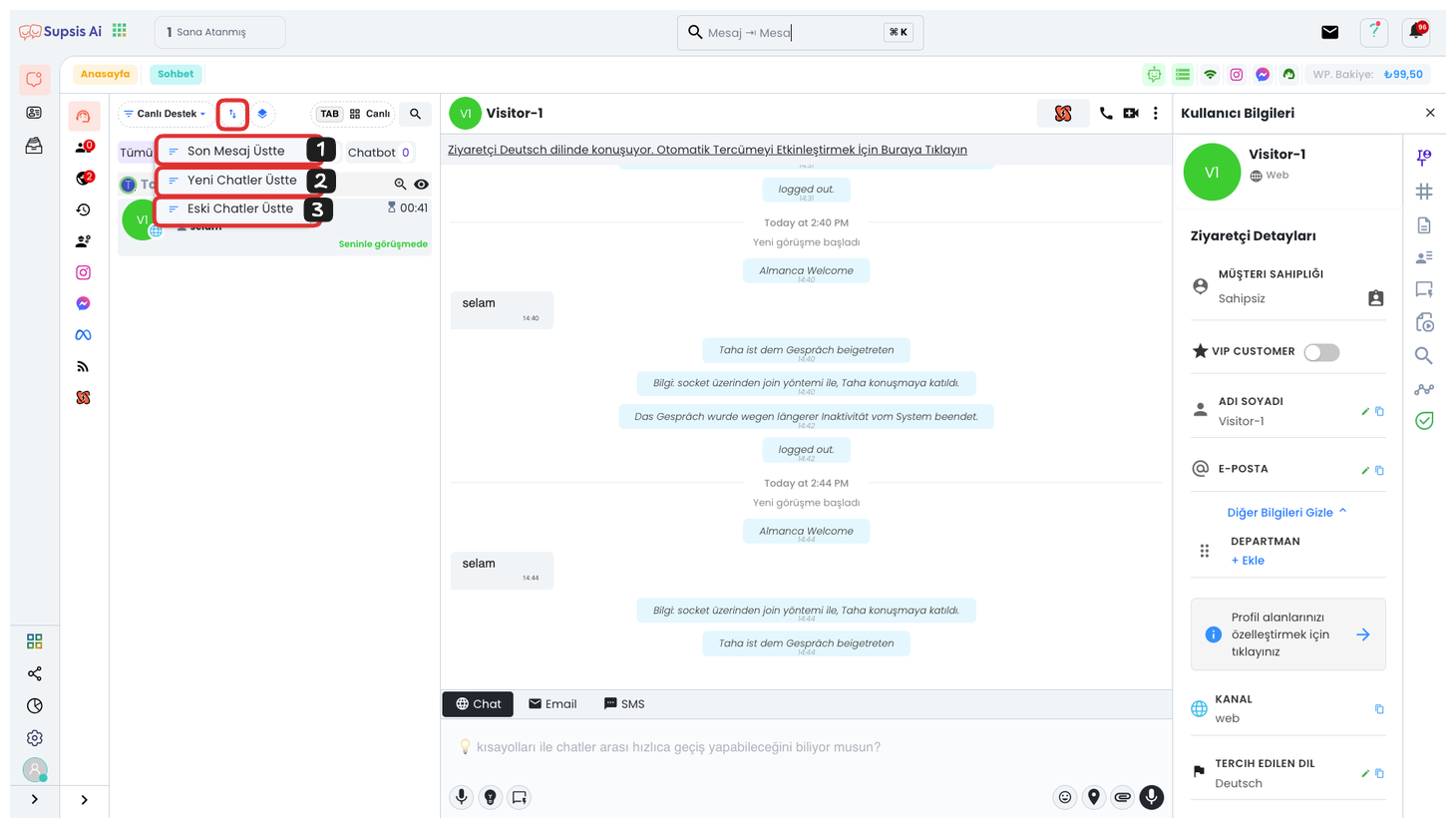
Bu kısımdan mesajlarınızın sıralama düzenini belirleyebilirsiniz. Son mesaj üstte, yeni chatler üstte veya eski chatler üstte şeklinde sıralama seçeneklerini kullanarak, gelen mesajların hangi sırayla görüntüleneceğini kolayca ayarlayabilirsiniz.
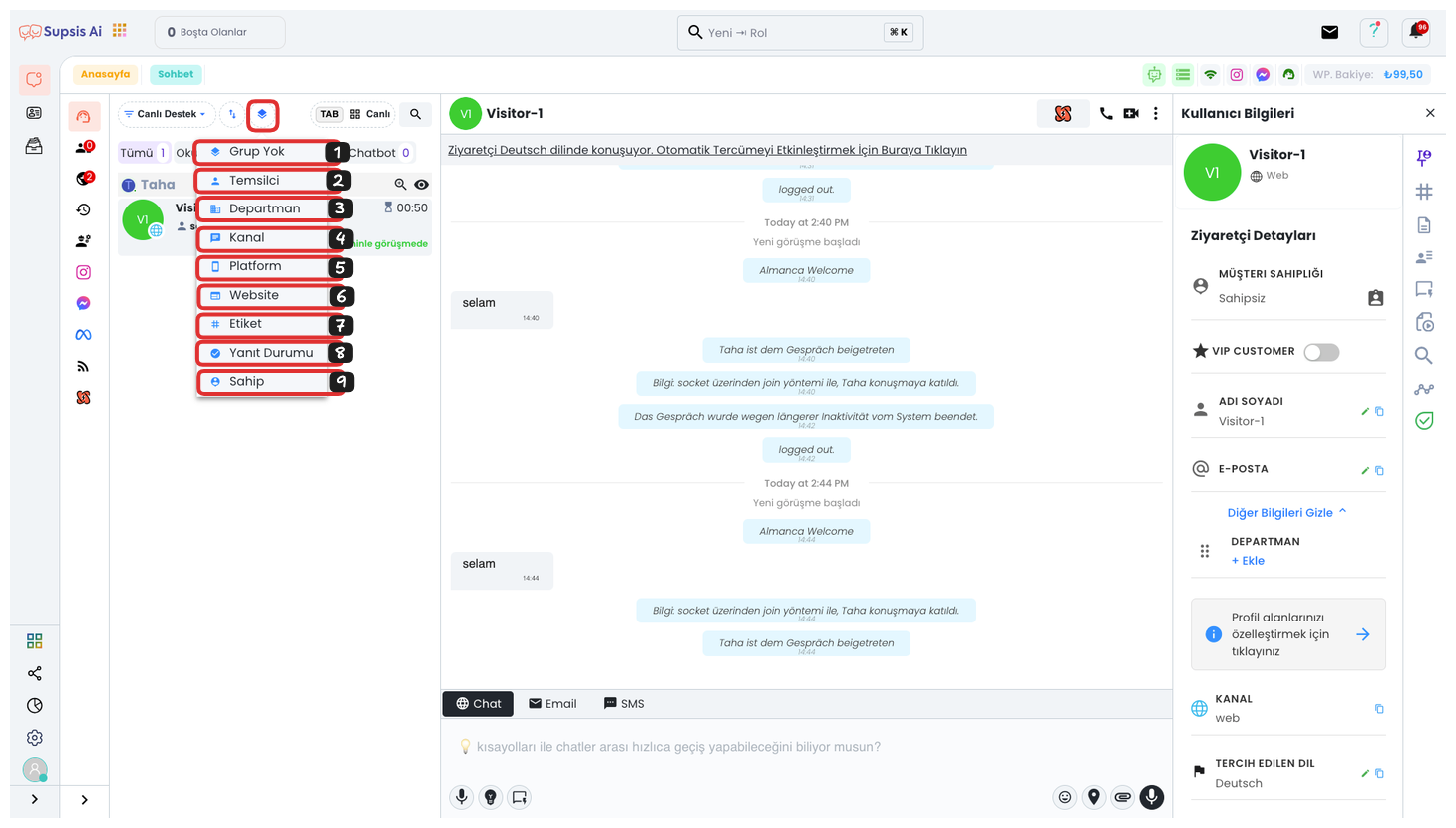
-
Grup Yok: Bu seçenek, herhangi bir kategoride sıralanmayan ve gruplandırılmamış mesajları görüntülemenize olanak tanır. Bu mesajlar, kategorize edilmemiş sohbetleri görmek için kullanılır.
-
Temsilci: Temsilcilere göre sıralama yaparak, her temsilcinin üzerine atanmış konuşmaları inceleyebilirsiniz. Bu seçenek, belirli bir temsilcinin yönetimindeki tüm konuşmaları görmek için faydalıdır.
-
Departman: Departmana göre sıralama yaparak, belirli bir departmana ait tüm konuşmaları görüntüleyebilirsiniz. Bu seçenek, departman bazlı görev yönetimini kolaylaştırır.
-
Kanal: Konuşmalarınızı gelen kanallarına göre sıralayabilirsiniz (Örn: Instagram, WhatsApp). Bu seçenek, belirli bir kanaldan gelen mesajları takip etmek için kullanışlıdır.
-
Platform: Konuşmalarınızı, gelen platformlarına göre sıralayabilirsiniz. Örneğin, gelen mesajların hangi platformdan (WhatsApp, Instagram, vb.) geldiğini görmek için bu seçeneği kullanabilirsiniz.
-
Website: Web sitesinden gelen mesajları sıralamak için bu seçenek kullanılabilir. Web üzerinden gelen müşteri taleplerini kolayca izlemek için faydalıdır.
-
Etiket: Kullanıcılara verdiğiniz etiketlere göre sıralama yapabilirsiniz. Etiket kullanarak konuşmaları belirli kategorilerde görmek, daha hızlı analiz ve yönetim sağlar.
-
Yanıt Durumu: Konuşmalarınızı yanıt durumu (yanıtlandı, cevap bekliyor vb.) göre sıralayabilirsiniz. Bu, yanıtlanmamış taleplerin kolayca tespit edilmesine yardımcı olur.
-
Sahip: Konuşmaları sahipliklerine göre sıralayarak, her bir temsilcinin sorumlu olduğu konuşmaları düzenli bir şekilde takip edebilirsiniz.
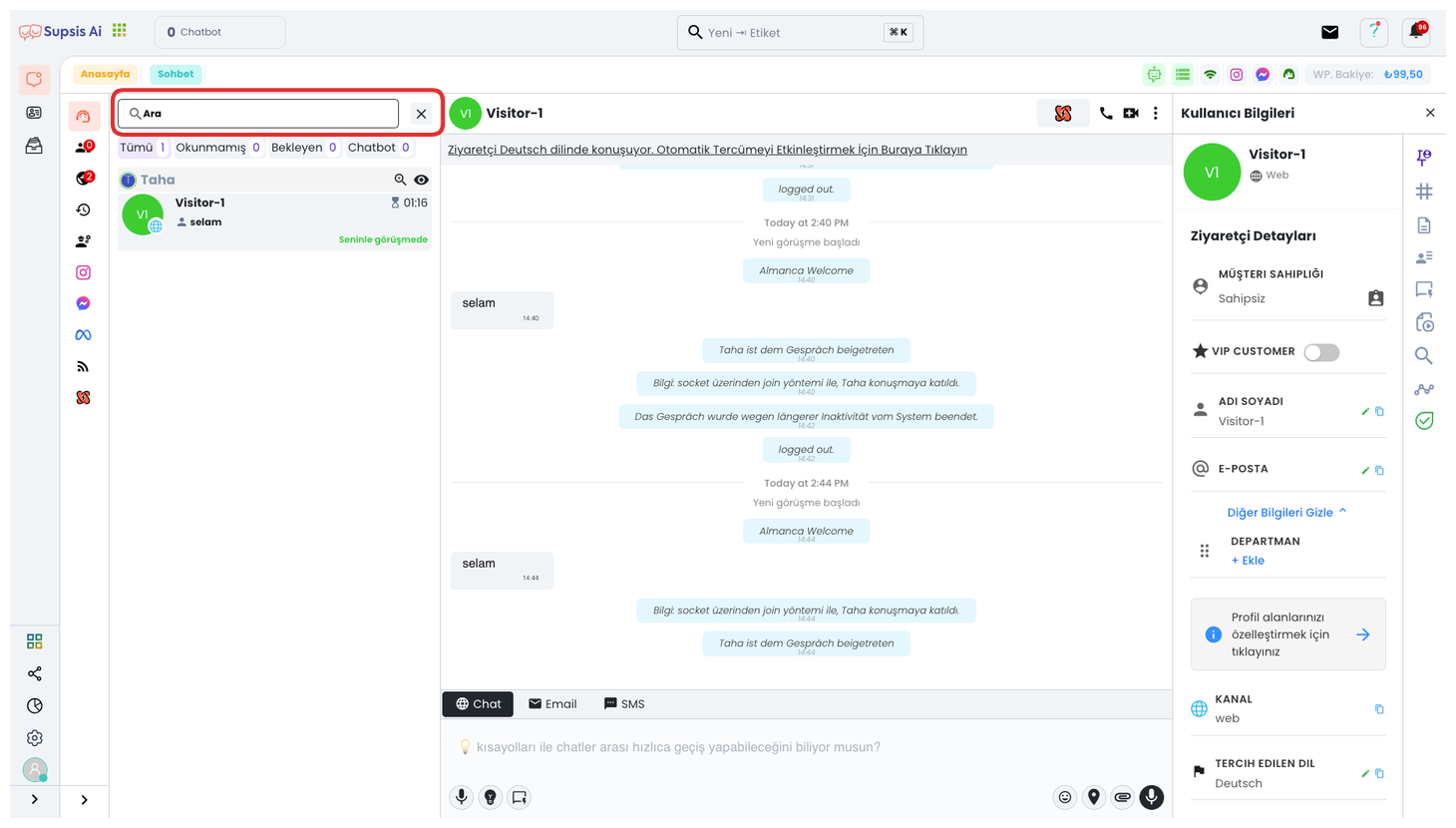
Konuşmalarınızı daha hızlı ve verimli bir şekilde yönetmek için, arama çubuğunu kullanarak istediğiniz konuşmaları ekranda kolayca filtreleyebilirsiniz. Bu özellik, özellikle çok sayıda sohbetin olduğu durumlarda belirli bir konuya ya da kullanıcıya ait konuşmaları hızlıca bulmanızı sağlar. Arama çubuğuna ilgili anahtar kelimeleri yazarak, aradığınız konuşmaların tamamına ya da belirli bir kısmına anında ulaşabilirsiniz.
3.) Sohbet Oturumu Hakkında Temel Bilgiler
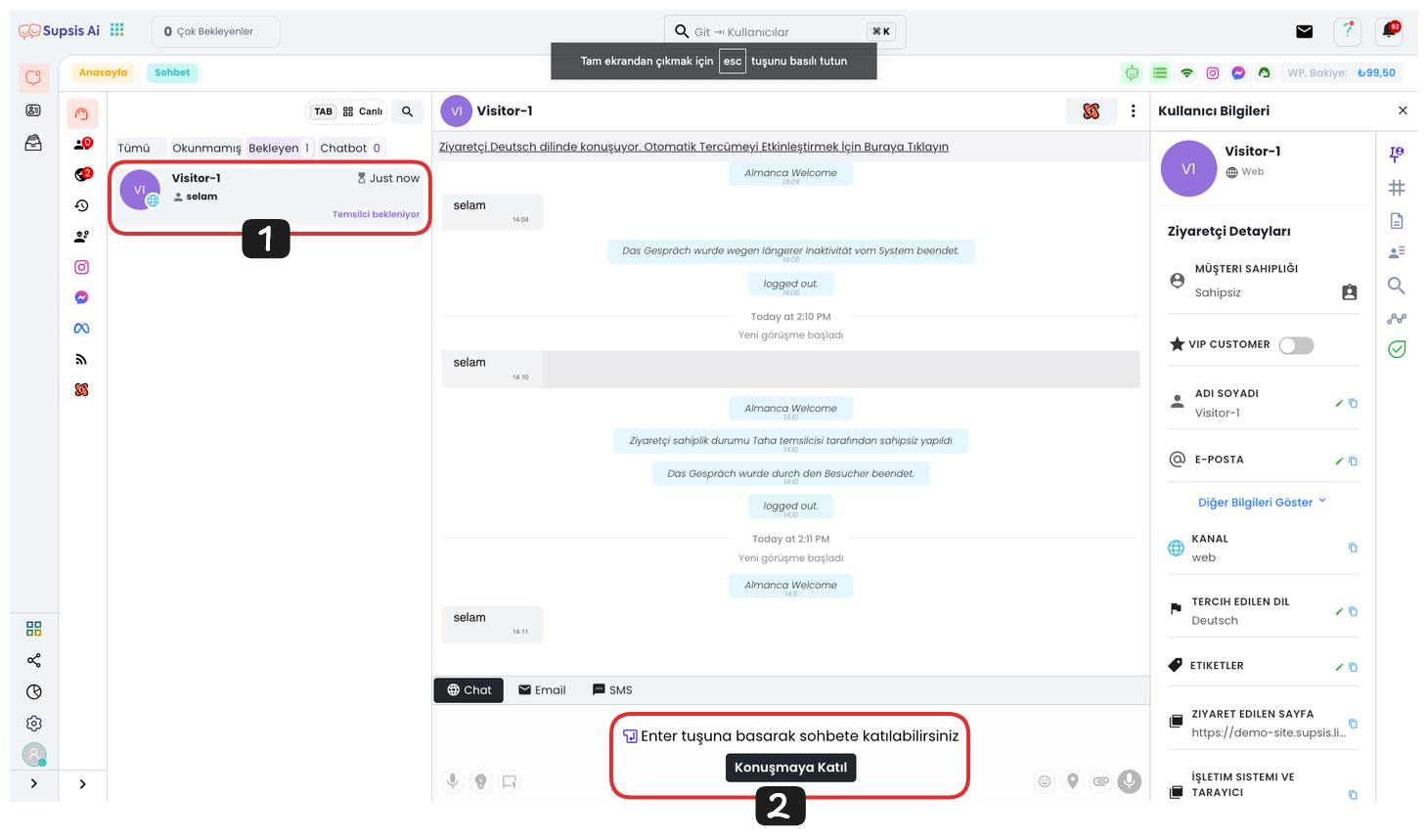
İlk olarak, gelen mesajınıza tıklayın ve açılan sayfada "Konuşmaya Katıl" butonuna tıklayarak konuşmaya dahil olabilirsiniz. Bu işlemle birlikte, mesajlaşma sürecine aktif olarak katılarak müşteriyle etkileşime geçebilirsiniz.
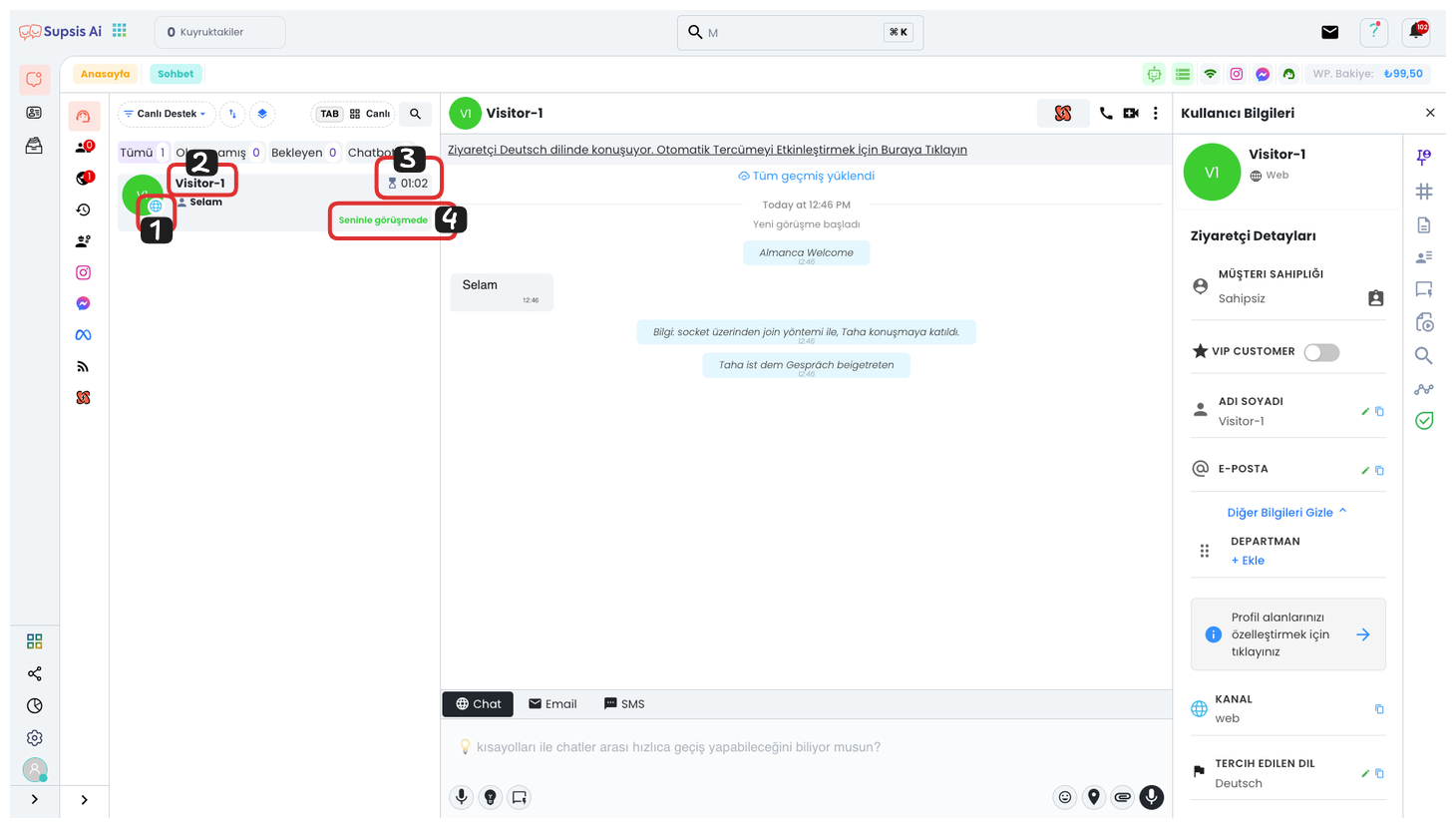
1-) İletişim Kanalı
Bu bölümde, müşterinin sizinle hangi iletişim kanalı üzerinden bağlantı kurduğunu görebilirsiniz. Örneğin, WhatsApp, Messenger, Instagram, Web veya diğer kanallar üzerinden yapılan iletişimlerin hangi kanaldan geldiği iletişim kanalının görseli ile temsil edilir.
2-) Kişinin İsmi
Bu alan, sizinle iletişimde olan kişinin ismini gösterir.
3-) Sohbet Oturum Süresi
Müşteri ile yapılan görüşmenin ne kadar süredir aktif olduğunu bu bölümden takip edebilirsiniz.
4-) Görüşmedeki Temsilciler
Bu alanda, görüşmede yer alan temsilciler listelenir. Hangi temsilcinin müşteriyle görüşmeyi sürdürdüğünü bu bölümden takip edebilirsiniz.
4.) Sistem Bilgileri ve Kısayollar
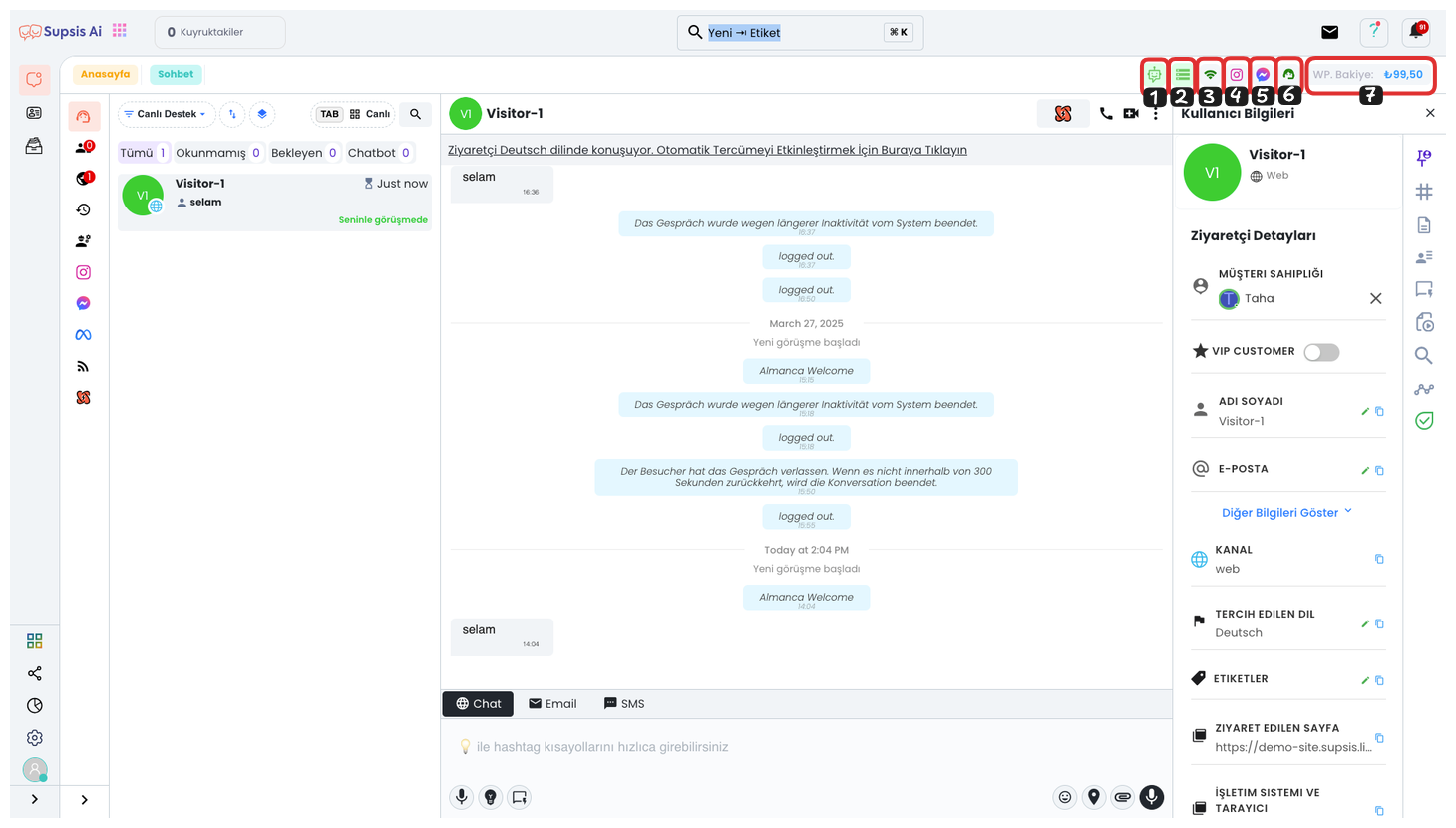
1-) Chatbot Oturum Takibi
Chatbot'un mevcut ve kalan oturum sayısını takip edebileceğiniz alandır. Bu alan, chatbot oturumlarınızın ne kadarının kaldığını gösterir ve oturum sayınız azaldığında renk değişimi yaparak size uyarı verir. Böylece, oturumlarınız bitmeden önce gerekli müdahaleleri yapabilir ve hizmet sürekliliğinizi sağlamak için önceden önlem alabilirsiniz.
2-) Depolama Takibi
Bu alanda, Depolama Alanı, Kullanılan Depolama Alanı, Kullanılabilir Depolama Alanı, Aşım Miktarı ve Aşım Ücreti gibi depolama ile ilgili verileri takip edebilirsiniz. Bu bilgiler sayesinde depolama kullanımınızı verimli bir şekilde yönetebilir, alan aşımı durumlarını ve bununla ilgili ücretleri kolayca izleyebilirsiniz.
3-) Sunucuyla Bağlantı Durumu
Sisteminizin sunucu bağlantı durumunu bu bölümden takip edebilirsiniz. Bağlantı sorunları yaşandığında, bu bölüm kırmızı renkte görünerek size uyarı verecektir. Bu sayede, sistemdeki bağlantı problemlerini hızlı bir şekilde fark edebilir ve gerekli aksiyonları alabilirsiniz.
4-) Instagram Kanalları Kısayolu
Instagram kanallarınıza hızlı erişim sağlamak için bu kısayolu kullanabilirsiniz. Bu kısayol, Instagram kişilerinize, Instagram gönderilerinize gelen yorumlara ve diğer etkileşimlere kolayca ulaşmanızı sağlar. Böylece, tüm yorumları ve mesajları hızlı bir şekilde inceleyebilir ve yönetebilirsiniz.
5-) Messenger Kanalları Kısayolu
Messenger kanalınıza erişmek için bu kısayolu kullanabilirsiniz. Bu kısayol, Messenger kişilerinize, Messenger gönderilerinize gelen yorumlara ve diğer etkileşimlere hızlıca ulaşmanızı sağlar. Böylece, tüm yorumları ve mesajları kolayca yönetebilir ve etkileşimlerinizi daha verimli bir şekilde takip edebilirsiniz.
6-) Chat Alımı Aktifliği
Bu alan, sistemdeki chat alımının aktif olup olmadığını gösterir. Eğer chat alımı kapalıysa, bu kısım kızaracak ve müşteriler websiteniz üzerinden size ulaşamayacaktır. Bu durumu buradan kolayca takip edebilir ve gerektiğinde chat alımını tekrar aktif hale getirebilirsiniz.
7-) WP Bakiye Takip ve Cüzdana Erişim Kısayolu
WhatsApp (WP) bakiyenizi takip etmek ve cüzdanınıza erişmek için bu kısayolu kullanabilirsiniz. Burada, WhatsApp üzerinden yapılan mesaj gönderimleri için kullanılan bakiye durumu gösterilir. Bu alan sayesinde, bakiye seviyenizi izleyebilir ve gerektiğinde ek bakiye yükleyebilirsiniz.
5.) Sohbet Aksiyonları
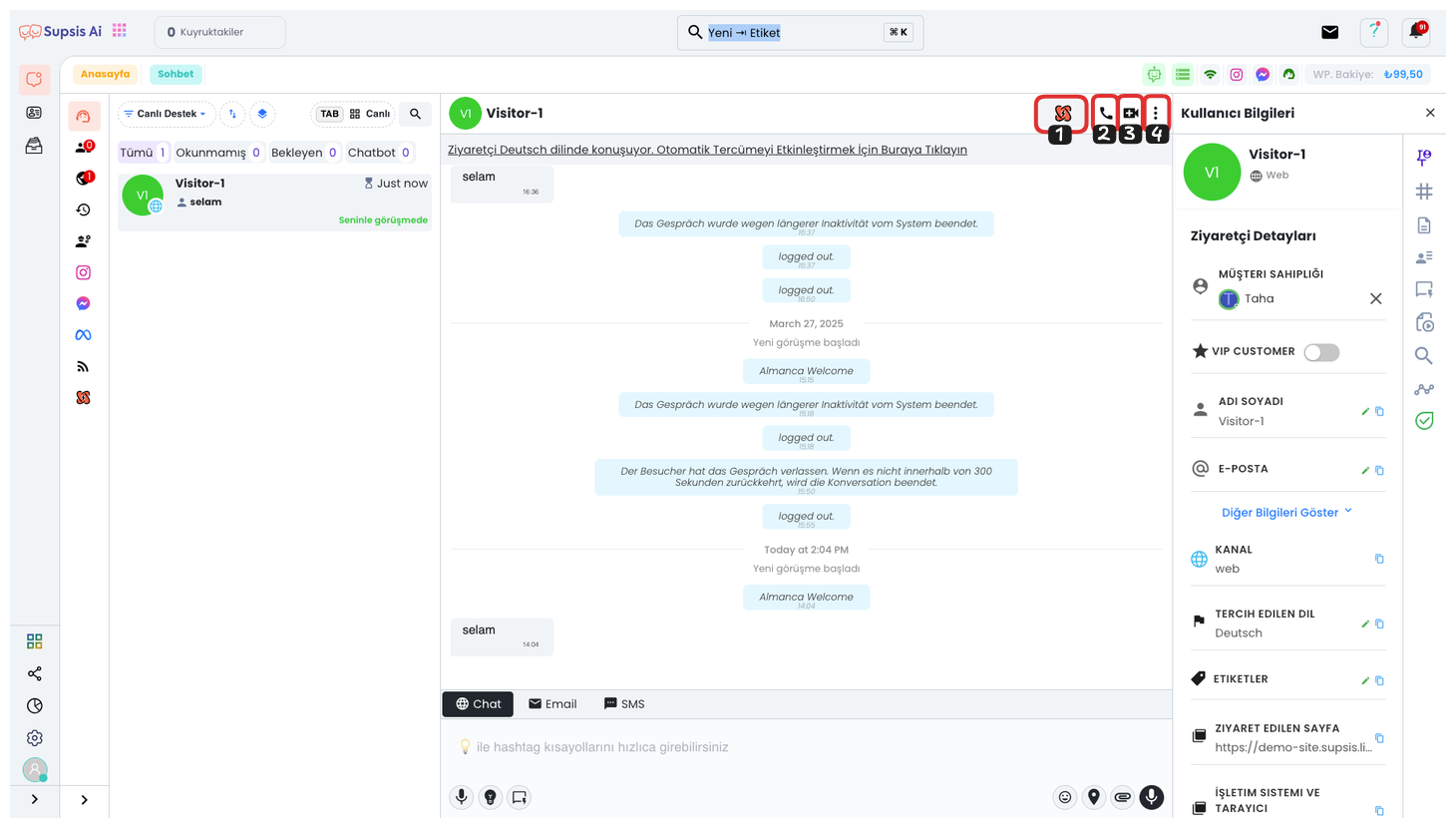
1-) Otomasyon
Bu alandan, mevcut olay tabanlı otomasyonlarınızı görüntüleyebilir veya yeni bir otomasyon oluşturabilirsiniz. Mevcut otomasyonları yönetebilir, düzenleyebilir veya silebilirsiniz. Ayrıca, yeni otomasyon kuralları ve tetikleyiciler oluşturarak iş süreçlerinizi daha verimli hale getirebilirsiniz.
2-) Sesli Arama Özelliği
Bu özellik yalnızca web sitesi üzerinden gelen ziyaretçiler için kullanılabilir. Sesli görüşme yaparken ekran paylaşımı ve benzeri fonksiyonlar da etkinleştirilebilir. Bu, ziyaretçilerle daha etkili ve hızlı iletişim kurmanızı sağlar.
3-) Görüntülü Arama Özelliği
Görüntülü görüşme yapma imkânı da yalnızca web sitesi üzerinden gelen ziyaretçilere sunulmaktadır. Görüntülü arama sırasında ekran paylaşımı gibi ekstra fonksiyonları kullanarak, müşterilerinizle daha interaktif ve verimli bir görüşme yapabilirsiniz.
4-) Sohbet Aksiyonları
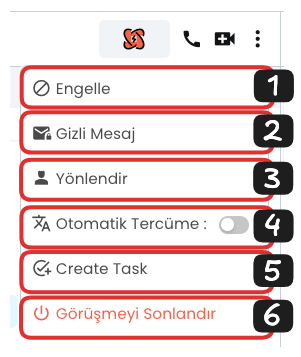
4.1. Engelle
Bu seçenekle, belirlediğiniz kişiyi engelleyebilirsiniz. Engellenen kişi, sizinle mesajlaşmaya devam edemez ve sizin mesajlarınızı da almaz. Bu özellik, gereksiz veya istenmeyen iletişimi engellemeye yardımcı olur.
4.2. Gizli Mesaj
Temsilcilerin yalnızca görebileceği ve müşterinin göremeyeceği gizli mesajlar gönderebilirsiniz. Bu, ekip içi iletişimde veya kişisel notlar almakta kullanılır. Kişiyle tekrar iletişim kurduğunuzda, daha önce gönderdiğiniz gizli mesajları temsilciler tarafından görüntüleyebilirsiniz.
4.3. Görüşmeyi Yönlendirme
Bu seçenekle, mevcut görüşmeyi başka bir temsilciye yönlendirebilirsiniz. Yönlendirilen temsilci, görüşmeyi devam ettirerek müşteriye daha fazla yardımcı olabilir. Bu özellik, doğru temsilcinin müşteriye yardımcı olmasını sağlamada faydalıdır.
4.4. Otomatik Tercüme
Web sitesi üzerinden gelen ziyaretçiler için geçerli olan bu özellik, ziyaretçinin dilini tarayıcı üzerinden tespit eder ve mesajları otomatik olarak çevirir. Ziyaretçinin yazdığı mesajlar, sizin dilinizde; sizin yazdığınız mesajlar da ziyaretçinin dilinde otomatik olarak çevrilir. Bu özellik, dil engelini ortadan kaldırarak, daha kolay iletişim kurmanıza yardımcı olur.
4.5. Görev Oluştur
Bu alandan hızlı bir şekilde görev oluşturabilirsiniz. Müşteriyle yapılan görüşme sırasında belirlenen işler veya takip edilmesi gereken noktalar için görevler eklemek oldukça pratiktir. Bu sayede, görevler daha düzenli ve takip edilebilir hale gelir.
4.6. Görüşmeyi Sonlandır
Bu seçenekle, mevcut görüşmeyi sonlandırabilirsiniz. Görüşme sonlandırıldığında, görüşmeye devam etmek için oturumun yeniden başlatılması gerekecektir. Bu özellik, görüşmenin tamamlanıp tamamlanmadığını belirlemenize ve oturumları sonlandırmanıza olanak tanır.
6.) Sohbet İçi Seçenekler
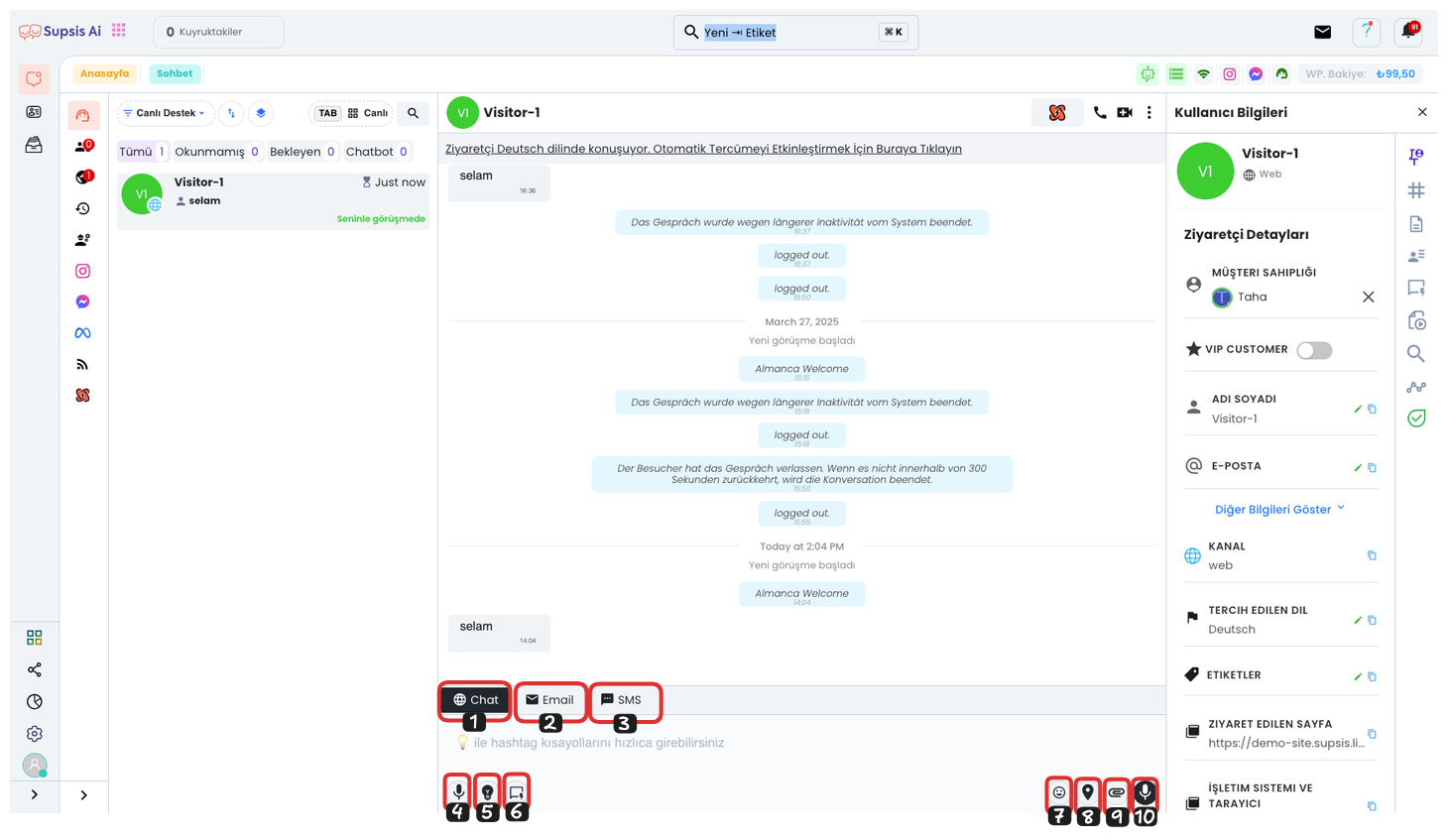
1-) Chat Mesajı:
Kişiye mevcut chat oturumu üzerinden mesaj atmanızı sağlar. Bu özellik ile anlık mesajlaşma gerçekleştirebilirsiniz.
2-) Mail Mesajı:
Supsis & Mail entegrasyonunu sağladıysanız ve konuştuğunuz kişinin mail bilgisi Supsis sisteminde bulunuyorsa, bu butonu kullanarak kişiye e-posta gönderebilirsiniz.
3-) SMS Mesajı:
Supsis & SMS entegrasyonunu sağladıysanız ve konuştuğunuz kişinin telefon numarası bilgisi Supsis sisteminde bulunuyorsa, bu butonu kullanarak kişiye SMS gönderebilirsiniz.
4-) Konuşmadan Metne (Speech to Text):
Konuştuğunuz kelimeleri yazıya döker. Böylece, konuşarak mesajlarınızı yazıya dönüştürebilirsiniz. Özellikle hızlı mesaj oluşturma için kullanışlıdır.
5-) Co-Pilot Özelliği:
Bu butona tıklayarak veya "Ctrl + ," tuşlarına basarak Co-Pilot'u aktif hale getirebilirsiniz. Co-Pilot ile aktif olan özellikler şunlardır:
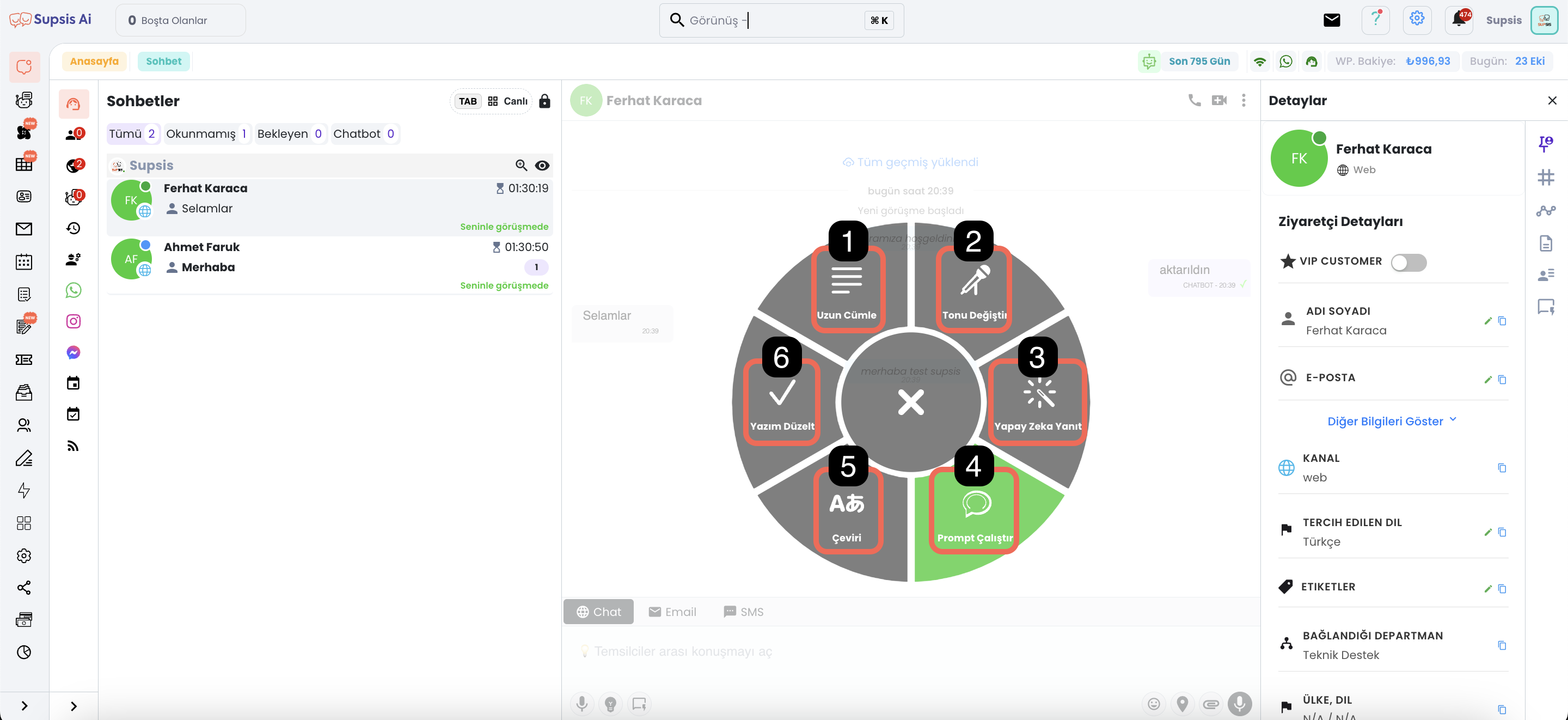
5.1. Uzun Cümle: Mesajınızı daha ayrıntılı ve uzun bir şekilde yazar.
5.2. Ton Değiştir: Mesajın tonunu değiştirerek daha profesyonel, samimi, basit, kararlı veya günlük bir stil kullanabilirsiniz.
5.3. Yapay Zeka Yanıtı: Yapay zeka tarafından, kişiyle yapılan konuşmalar analiz edilerek hızlıca yanıt oluşturulmasını sağlar.
5.4. Prompt Çalıştır: Yapay zekaya verdiğiniz komutlarla mesajınızı otomatik oluşturur.
5.5. Çeviri: Mesajı farklı dillere çevirebilirsiniz.
5.6. Yazım Düzelt: Mesajınızdaki yazım ve noktalama hatalarını düzeltir.
6-) Hazır İçerikler:
Şablon mesajlar üzerinden sıkça sorulan sorulara veya rutin müşteri taleplerine hızlı bir şekilde yanıt vermenizi sağlar. Hazır içerikler menüsünden oluşturulmuş mesajları kullanabilirsiniz. Belirlediğiniz kısayol tuşları (Tab, Ctrl, #) ile ya da ilgili hazır içeriğin üzerine tıklayarak hazır içeriklerinizi kolayca kullanabilirsiniz.
7-) Emoji Butonu:
Bu butonu kullanarak emojileri listeleyebilir ve mesajlarınıza emoji ekleyebilirsiniz.
8-) Konum Gönderimi:
Bu buton üzerinden konum bilgilerinizi paylaşarak müşterilerinize veya ekip arkadaşlarınıza harita üzerinde yer gösterebilirsiniz.
9-) Dosya ve Medya Gönderimi:
Bu buton ile dosya, medya ve diğer belgeleri gönderebilirsiniz. Fotoğraf, video, belge gibi dosyaları kolayca paylaşabilirsiniz.
10-) Sesli Mesaj Gönderimi:
Bu butona tıklayarak sesli mesaj gönderebilirsiniz. Mikrofonunuzu kullanarak hızlıca sesli mesaj iletebilirsiniz.
7-) Sohbet Oturumu Detayları ve Kısayollar
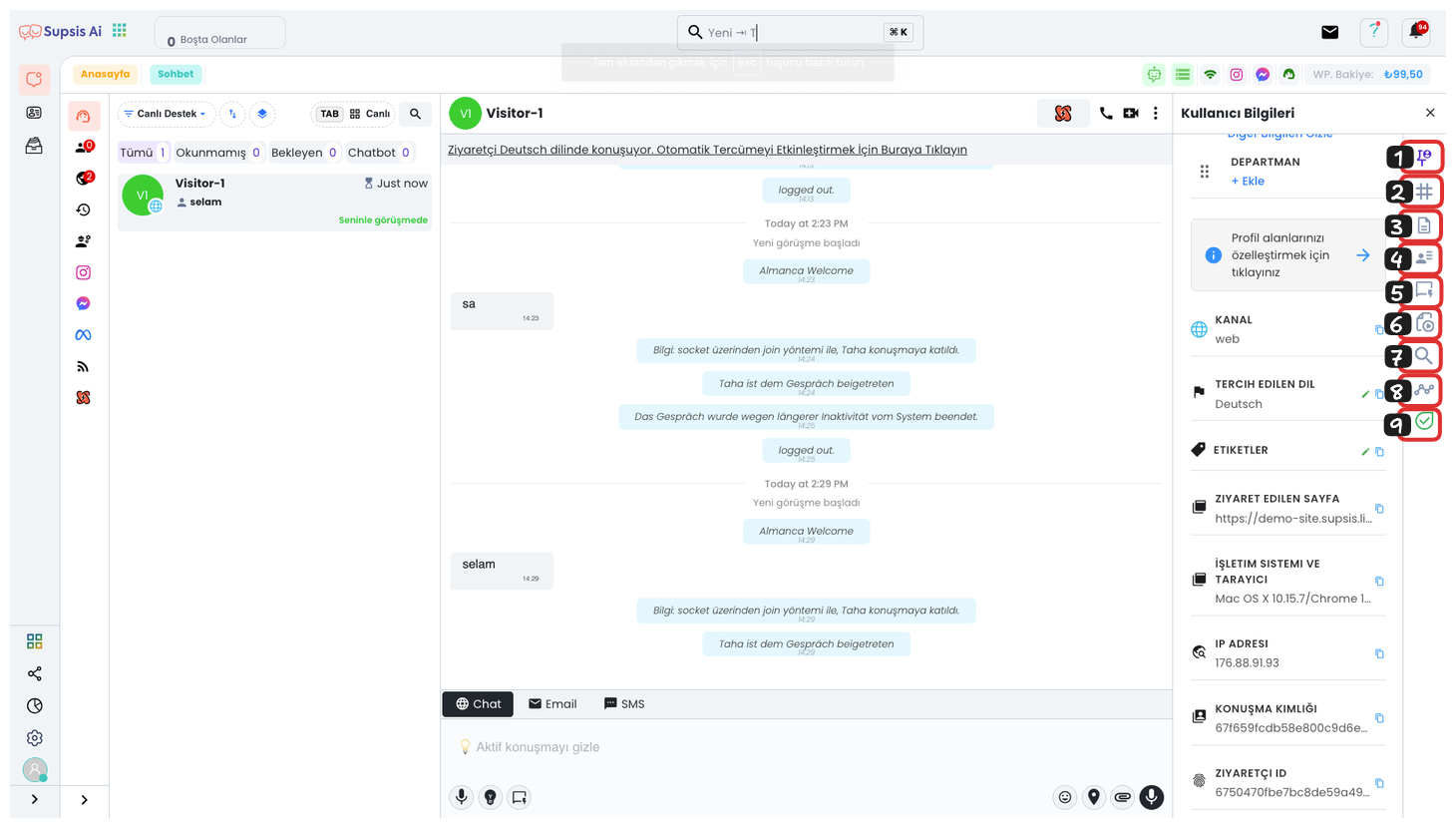
Müşteri Genel Bilgisi: Müşterinin tüm genel bilgilerini görüntülemek için raptiye simgesine tıklayabilirsiniz. Bu, müşteri hakkında hızlıca önemli bilgilere erişmenizi sağlar ve müşteriyle olan etkileşimi daha verimli bir şekilde yönetmenize yardımcı olur.
1-) Ziyaretçi Detay Bölümü
Sohbet ettiğiniz kişinin detaylarına ve temel bilgilere buradan ulaşabilirsiniz. Bu bölümde kişinin iletişim bilgileri ve sohbet geçmişi gibi detaylar görüntülenir.
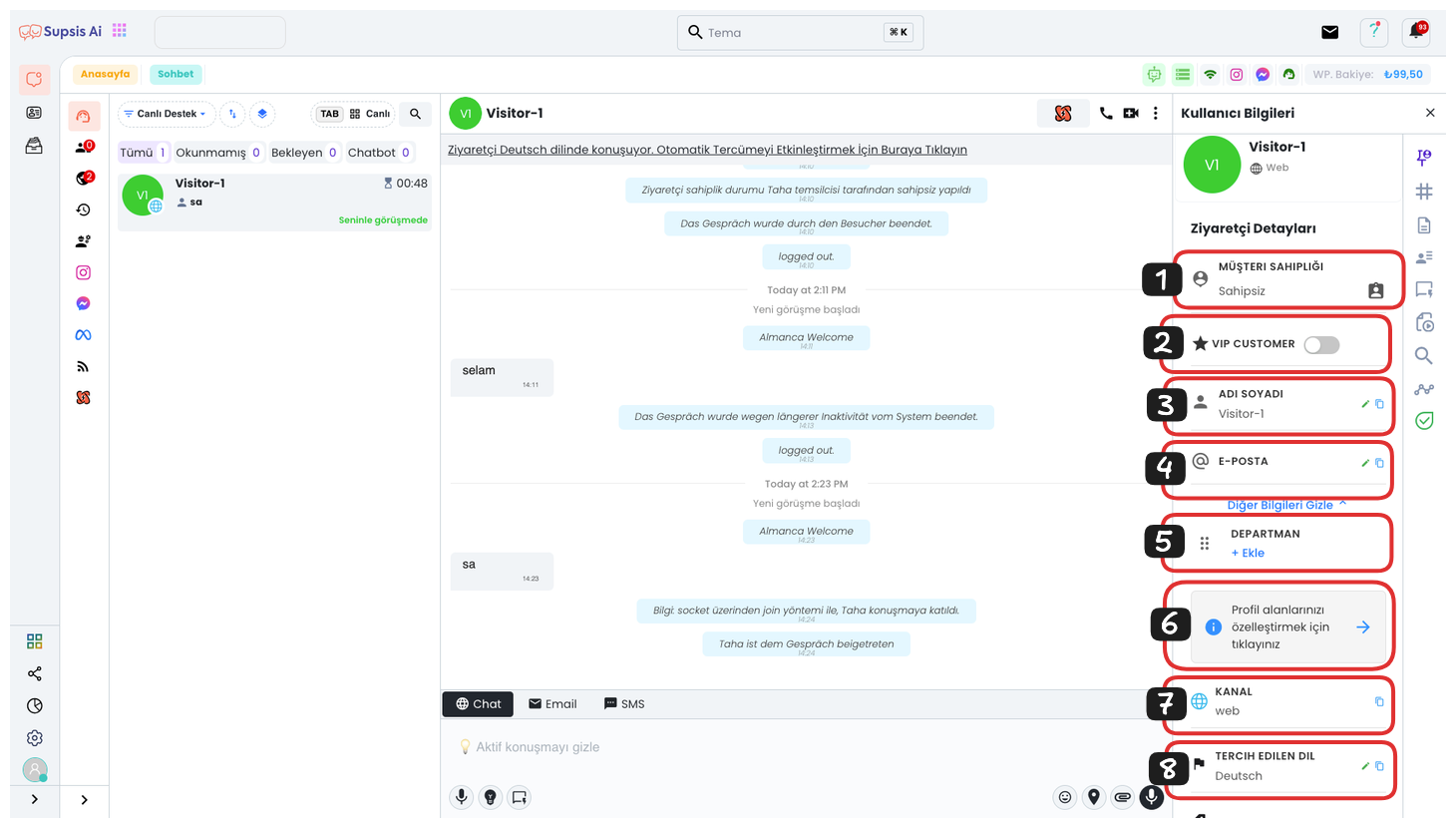
-
Müşteri Sahipliği: Bu özellik sayesinde, size yazan müşterinizi belirlediğiniz temsilciye atayabilirsiniz. Müşteri sahipliği ataması, temsilcilerin müşteri taleplerini ve sohbetlerini daha verimli bir şekilde yönetmelerine olanak tanır. Bu sayede her bir temsilci, kendisine atanmış müşterilerle daha özelleştirilmiş ve kişisel bir iletişim kurar.
-
VIP CUSTOMER: VIP müşteri seçeneği, önemli müşterilerinizi ön plana çıkaran bir özelliktir. Bu seçenek ile, belirlediğiniz VIP müşterilerinizi sohbette en üst sıraya sabitleyebilirsiniz. Böylece, bu müşterilerle yapılan sohbetler her zaman ilk sırada görünür ve hızlı bir şekilde erişilebilir olur.
-
Müşteri Adı ve Soyadı: Müşterinizin adı ve soyadı bilgilerini düzenleyerek, kişisel bilgilerini güncel tutabilirsiniz. Bu, müşteri ile daha kişisel ve profesyonel bir iletişim kurmanıza olanak tanır ve veri tabanınızda doğru ve güncel bilgilerin olmasını sağlar.
-
Müşteri E-posta: Müşterinizin e-posta adresini girerek, iletişim kanallarını daha da güçlendirebilirsiniz. Bu alan sayesinde, müşteriyle iletişime geçerken e-posta yoluyla da hızlıca geri dönüşler sağlayabilir ve tüm iletişimlerinizi merkezi bir sistemde toplayabilirsiniz.
-
Departman Atama: Oluşturduğunuz departmanlar arasından, müşteri taleplerine uygun olan departmanı seçip, müşterinizi doğru departmana yönlendirebilirsiniz. Bu, müşterilerin doğru ekip tarafından hızlı ve etkili bir şekilde cevaplanmasını sağlar ve iş akışınızı organize eder.
-
Özelleştirme: Müşteri detaylarını özelleştirerek, her müşteri için özel notlar veya ek bilgiler ekleyebilirsiniz. Bu seçenek sayesinde, müşteriniz hakkında önemli bilgilere hızla erişebilir ve daha kişiselleştirilmiş bir hizmet sunabilirsiniz.
-
Kanal Bilgisi: Müşterinizin hangi kanal üzerinden iletişime geçtiğini görebilirsiniz (örneğin: WhatsApp, Instagram, Web). Bu bilgi, müşteriyle hangi platformda iletişim kurduğunuzu hatırlamanızı sağlar ve kanala özel stratejiler geliştirmenize yardımcı olur.
-
Müşteri Dili: Müşterinizin dil tercihine göre ayarlamalar yaparak, iletişimde dil bariyerlerini aşabilirsiniz. Bu özellik, farklı dildeki müşterilerle daha etkili bir şekilde iletişim kurmanıza olanak tanır ve müşteri memnuniyetini artırır.
2-) Kullanıcı Değerleri
Ziyaretçiye ait profil kartındaki detayları bu bölümden görebilirsiniz. Ziyaretçiyle ilgili özel bilgiler, profil kartı üzerinde yer alır. Profil kartı detaylarını oluşturmak için "Ayarlar > Ziyaretçi Profil Bilgileri" bölümüne giderek ayarlamalar yapabilirsiniz. Sizler için gerekli verileri bu kısma eklerseniz sistemde data stoklayabilirsiniz, daha sonrasında bu stoklanan bilgileri konuşma geçmişi üzerinden dilediğiniz şekilde filtreleyerek kolayca indirebilirsiniz.
3-) Notlar
Müşteri hakkında aldığınız notlara buradan erişebilirsiniz. Müşteriye özel notlar ekleyerek, gelecekteki iletişimlerde bu bilgileri kullanabilir ve müşteri ilişkilerini kişiselleştirebilirsiniz.
4-) Temsilci Detayları
Müşteriyle görüşen temsilcinin bilgilerini görebilirsiniz. Bu özellik sayesinde, hangi temsilcinin hangi müşteriyle iletişimde olduğunu takip edebilir ve gerektiğinde temsilci değişikliği ya da destek sağlayabilirsiniz.
5-) Hazır İçerikler
Hazır içeriklere buradan erişim sağlayarak, müşteri taleplerine hızlıca yanıt verebilirsiniz. Önceden oluşturduğunuz metin şablonlarını kullanarak müşteriyle daha verimli ve hızlı bir şekilde iletişim kurabilirsiniz.
6-) Medya ve Belgeler
Sohbet içerisinde paylaşılan medya dosyalarını (resimler, videolar) ve belgeleri buradan görebilirsiniz. Bu, müşterinin gönderdiği belgeleri ve görselleri incelemenize olanak tanır, böylece müşteri taleplerini daha doğru ve hızlı bir şekilde değerlendirebilirsiniz.
7-) Mesaj Ara
Sohbetteki belirli bir konuşmayı arayarak, eski konuşmalarınızı hızlıca bulabilirsiniz. Bu özellik, geçmiş sohbetlerdeki bilgileri kolayca bulmanıza yardımcı olur ve daha etkili bir hizmet sunmanızı sağlar.
8-) Meta Referans
Eğer müşteri Meta (Facebook/Instagram) reklamlarından geldiyse, bu bilgiyi burada görüntüleyebilirsiniz. Bu, müşteri kaynağını analiz etmenize yardımcı olur ve pazarlama stratejilerinizi daha iyi yönetmenize olanak tanır.
9-) Flowlu
Sohbeti Flowlu platformuna aktarabilirsiniz. Flowlu ile müşteri etkileşimlerini ve süreçleri daha etkili bir şekilde yönetebilir, iş akışlarını organize edebilirsiniz.
Sohbet Menüsü
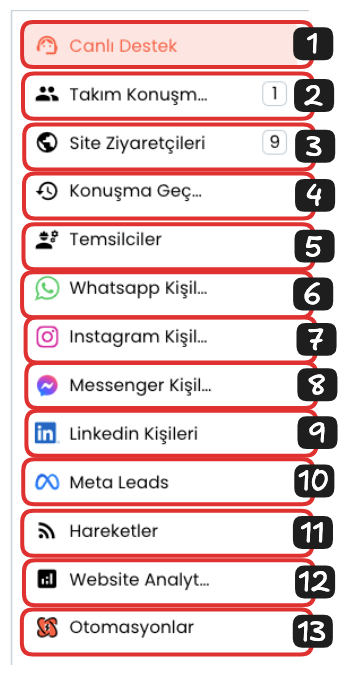
-
Canlı Destek: Canlı desteğe bağlanan müşterilerinizi buradan görüntüleyebilir, aktif konuşmaları takip edebilirsiniz.
-
Takım Konuşması: Temsilcilerinizle panel üzerinden anlık olarak iletişim kurabilir, takım içi sohbetlerinizi yönetebilirsiniz.
-
Site Ziyaretçileri: Sitenizi ziyaret eden kullanıcıların bilgilerini görüntüleyebilir, ziyaretçi analizi yapabilirsiniz.
-
Konuşma Geçmişi: Geçmişteki tüm konuşmalarınızı buradan inceleyebilir, eski sohbetleri kolayca yeniden başlatabilirsiniz.
-
Temsilciler: Temsilcilerinizin aktiflik durumlarını, anlık konuşmalarını ve performans raporlarını takip edebilirsiniz.
-
WhatsApp Kişileri: WhatsApp üzerindeki kişilerinizi buradan görüntüleyebilir, sohbet başlatabilirsiniz.
-
Instagram Kişileri: Instagram üzerinden bağlantılı kişilerinizi burada görebilir, sohbet başlatabilirsiniz.
-
Messenger Kişileri: Messenger kişilerinizi görüntüleyebilir ve yeni sohbet başlatabilirsiniz.
-
LinkedIn Kişileri: LinkedIn üzerinden bağlantılı kişilerinizi burada görebilir, sohbet başlatabilirsiniz.
-
Meta Leads: Meta Leads özelliği ile potansiyel müşteri bilgilerini buradan takip edebilir, yönetebilirsiniz.
-
Hareketler: Paneldeki tüm temsilcilerinizin yaptığı işlemleri, değişiklikleri ve hareketleri takip edebilirsiniz.
-
Website Analizi: Web sitenize ait tüm istatistikleri ve analiz raporlarını burada görüntüleyebilirsiniz.
-
Otomasyonlar: Sohbet modülünde kullandığınız tüm otomasyonları buradan görüntüleyebilir, yeni otomasyonlar oluşturabilirsiniz.